
NooElec NESDR SMArt (SDR)
Der NooElec NESDR SMArt ist ein günstiger softwarebasierter Hochfrequenzempfänger mit einer großen Bandbreite. Er ist in der Form eines USB-Sticks realisiert und basiert auf dem weit verbreiteten Realtek RTL2832-Chip. Dieser Chip hat die Eigenschaft, dass er kostengünstig ist und gleichzeitig leicht angesprochen werden kann. Er wurde ursprünglich für den Empfang von DVB-T Signalen entwickelt. DVB-T arbeitet auf den zwei Frequenzbändern 177,5–226,5 und 474–786 MHz. Der Chip kann jedoch ein deutlich größeres Frequenzspektrum von 65 MHz bis 2300 MHz verarbeiten. Durch das USB-Stickformat, den günstigen Preis und die gute Softwareunterstützung ist der NooElec NESDR SMArt der ideale Einstieg in das Thema Software Defined Radio.

 NooElec NESDR SMArt – günstiges Software Defined Radio mit reiner Empfangsfunktion
NooElec NESDR SMArt – günstiges Software Defined Radio mit reiner Empfangsfunktion
Einrichtung des NooElec NESDR SMArt
Hier wird beispielhaft gezeigt, wie der SDR-USB-Stick unter Kali Linux eingerichtet wird. Nach dem Einstecken des SDR-Sticks kann mit dem Befehl lsusb überprüft werden, ob das Gerät korrekt erkannt worden ist. In der Liste der Ausgabe wird der Stick mit der Bezeichnung des Chips RTL2838 aufgeführt.
root@kali:~# lsusb … Bus 002 Device 012: ID 0bda:2838 Realtek Semiconductor Corp. RTL2838 DVB-T …
Um ihn unter Kali nutzen zu können, muss nur das Paket rtl-sdr installiert werden.
root@kali:~# apt install rtl-sdr
Um zu testen, ob alles korrekt funktioniert, kann mit dem Befehl rtl_test für ein paar Sekunden ein Test ausgeführt werden. Wenn nach den ersten paar Bytes keine weiteren Paketnachrichten verloren gehen, ist alles in Ordnung.
root@kali:~# rtl_test Found 1 device(s): 0: Realtek, RTL2838UHIDIR, SN: 00000001 Using device 0: Generic RTL2832U OEM Found Rafael Micro R820T tuner Supported gain values (29): 0.0 0.9 1.4 2.7 3.7 7.7 8.7 12.5 14.4 15.7 16.6 19.7 20.7 22.9 25.4 28.0 29.7 32.8 33.8 36.4 37.2 38.6 40.2 42.1 43.4 43.9 44.5 48.0 49.6 [R82XX] PLL not locked! Sampling at 2048000 S/s. Info: This tool will continuously read from the device, and report if samples get lost. If you observe no further output, everything is fine. Reading samples in async mode… Allocating 15 zero-copy buffers lost at least 52 bytes ^CSignal caught, exiting! User cancel, exiting… Samples per million lost (minimum): 0 Reattached kernel driver
Nachdem der NooElec NESDR SMArt USB-Stick eingerichtet ist, muss noch eine SDR-Software installiert werden. Für dieses Szenario verwenden wir die weit verbreitete Software gqrx. Sie ist als fertiges Paket verfügbar. Nach der Installation kann sie direkt gestartet werden.
root@kali:~# apt install gqrx-sdr root@kali:~# gqrx
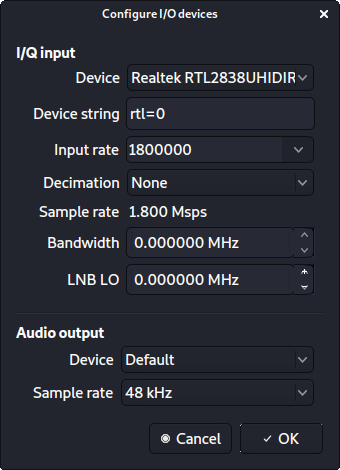
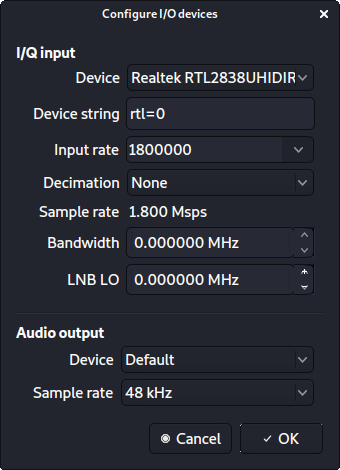 Konfiguration beim Start von Gqrx
Konfiguration beim Start von Gqrx
Nach dem Start kommt ein Fenster zur Konfiguration des Adapters. Wählen Sie hier bei Device den Eintrag Realtek RTL2838 … aus. Die restlichen Einstellungen können auf den Standardwerten gelassen werden. Der Dialog muss noch mit Ok bestätigt werden, anschließend wird das Interface dargestellt. Im oberen Bereich wird die Frequenz dargestellt, diese kann durch einen Klick auf die Zahl und eine Eingabe geändert werden.
Anwendung des NooElec NESDR SMArt
Nach dem Start von Gqrx sehen wir das Interface der Anwendung. Es gibt sehr viele Möglichkeiten zur Konfiguration der Software. Diese lassen wir alle auf der Standardkonfiguration, das ist für den Anfang ausreichend. Um Signal zu empfangen, muss links oben auf das „Play“-icon geklickt werden. Nun wird ein Wasserfalldiagramm angezeigt. Es zeigt kontinuierlich das aufgenommene Signal an. Blau steht dabei für kein Signal und über die Farbe Gelb bis hin zu Rot steht für ein empfangenes Signal. Um nun ein Single zu sehen, wird eine Funkfernbedienung benötigt. Am besten eine, die im Bereich 433 MHz arbeitet, was zum Beispiel häufig von Funksteckdosen verwendet wird.
Als Erstes muss die Frequenz eingestellt werden, diese wird immer in Hertz angegeben. 433 MHZ entsprechen also 433.000.00 Hertz. Um diese einzustellen, wird mit der Maus oben links auf die große Zahl geklickt und mit der Tastatur eine Eingabe gemacht. Dann wird die Fernbedienung in der Nähe der Antenne des NooElec NESDR SMArt gehalten und eine Taste gedrückt. Die Frequenz kann dann feinjustiert werden, bis das Signal in der Mitte ist.
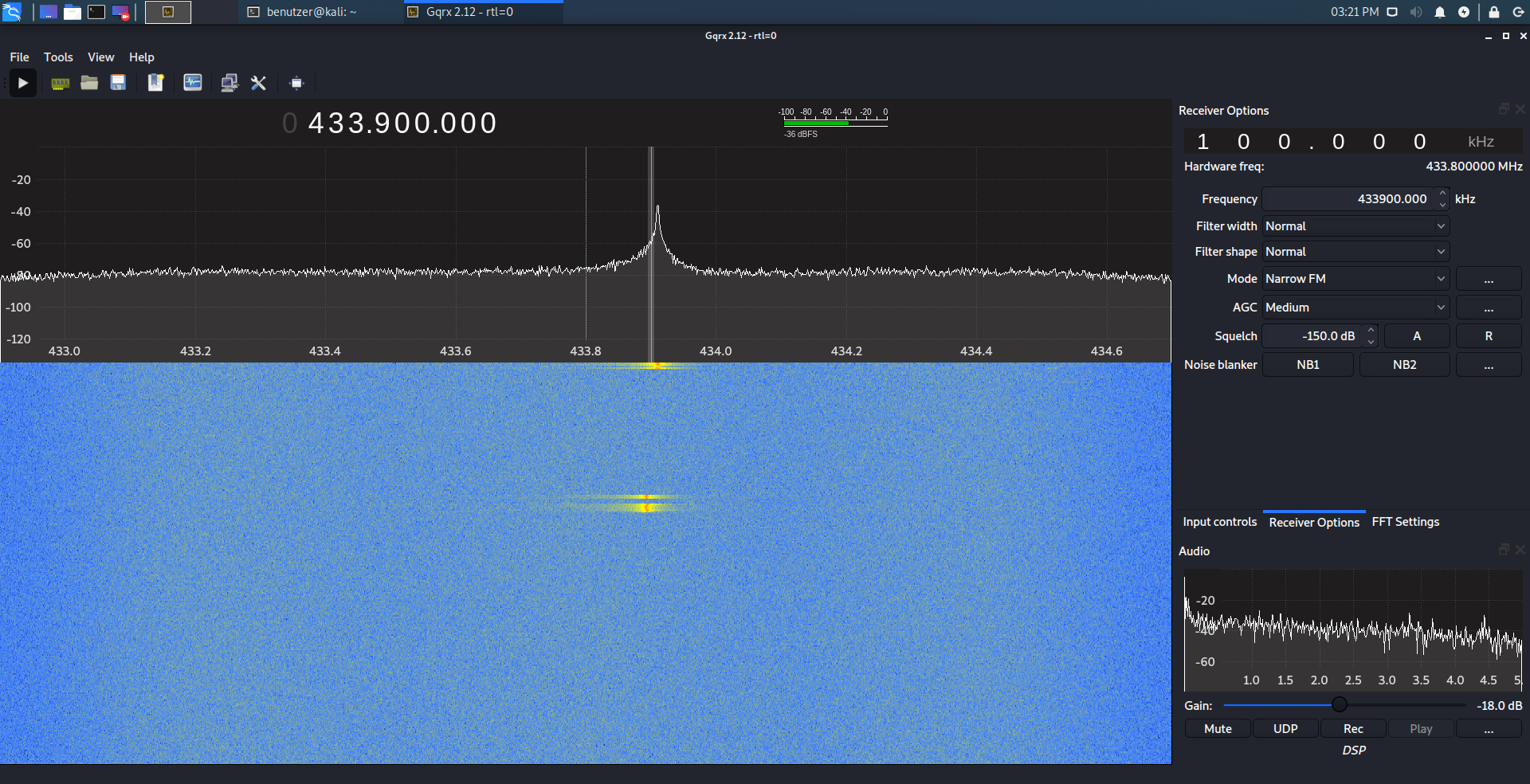
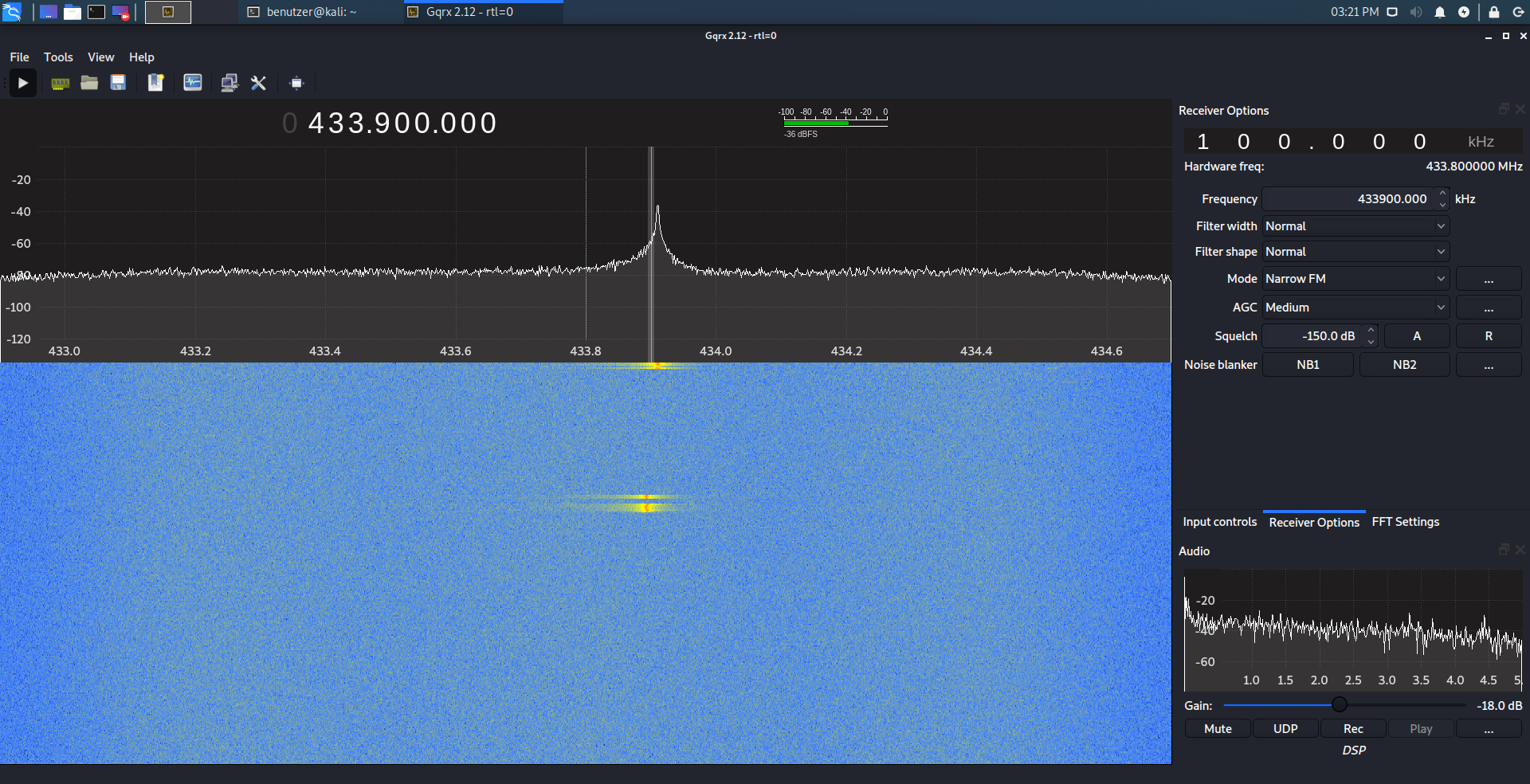 Oberfläche der Anwendung Gqrx mit der Darstellung einer Übertragung
Oberfläche der Anwendung Gqrx mit der Darstellung einer Übertragung
Audiosignale hören mit dem DVB-T Stick
Mit Gqrx ist es möglich, Audiosignale mitzuhören, zum Beispiel das Radiosignal auf den UKW-Frequenzen zwischen 87,5 MHz und 108 MHz. Dazu muss als Erstes auf die Frequenz 87,5 MHz gewechselt werden und solange erhöht werden, bis ein starkes Radiosignal gefunden worden ist. Sobald das Wasserfalldiagramm eine durchgängige gelbe Linie anzeigt, wurde ein Radiosignal gefunden. Ist der Sender in der Nähe und damit das Signal sehr stark, wird im Bereich in der Mitte ein rote Linie dargestellt. Als Nächstes muss rechts der Reiter „Receiver Options“ ausgewählt werden und dort bei Mode auf den Eintrag „WFM (stereo)“ gewechselt werden. Zusätzlich muss noch die Signalverstärkung „Gain“ erhöht werden. Dies geschieht über den Schieberegler rechts unten. Nun ist das Radiosignal hörbar.
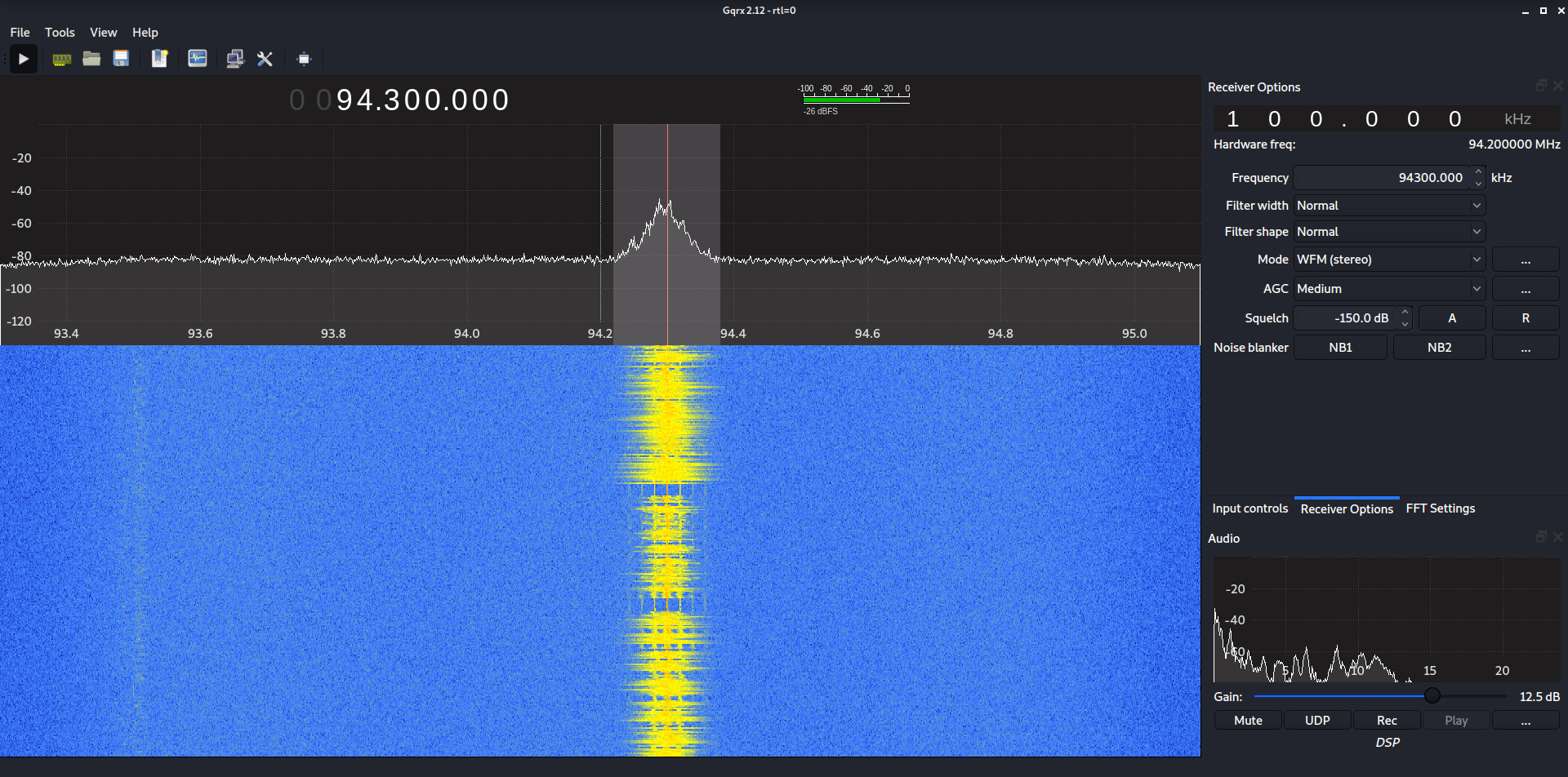
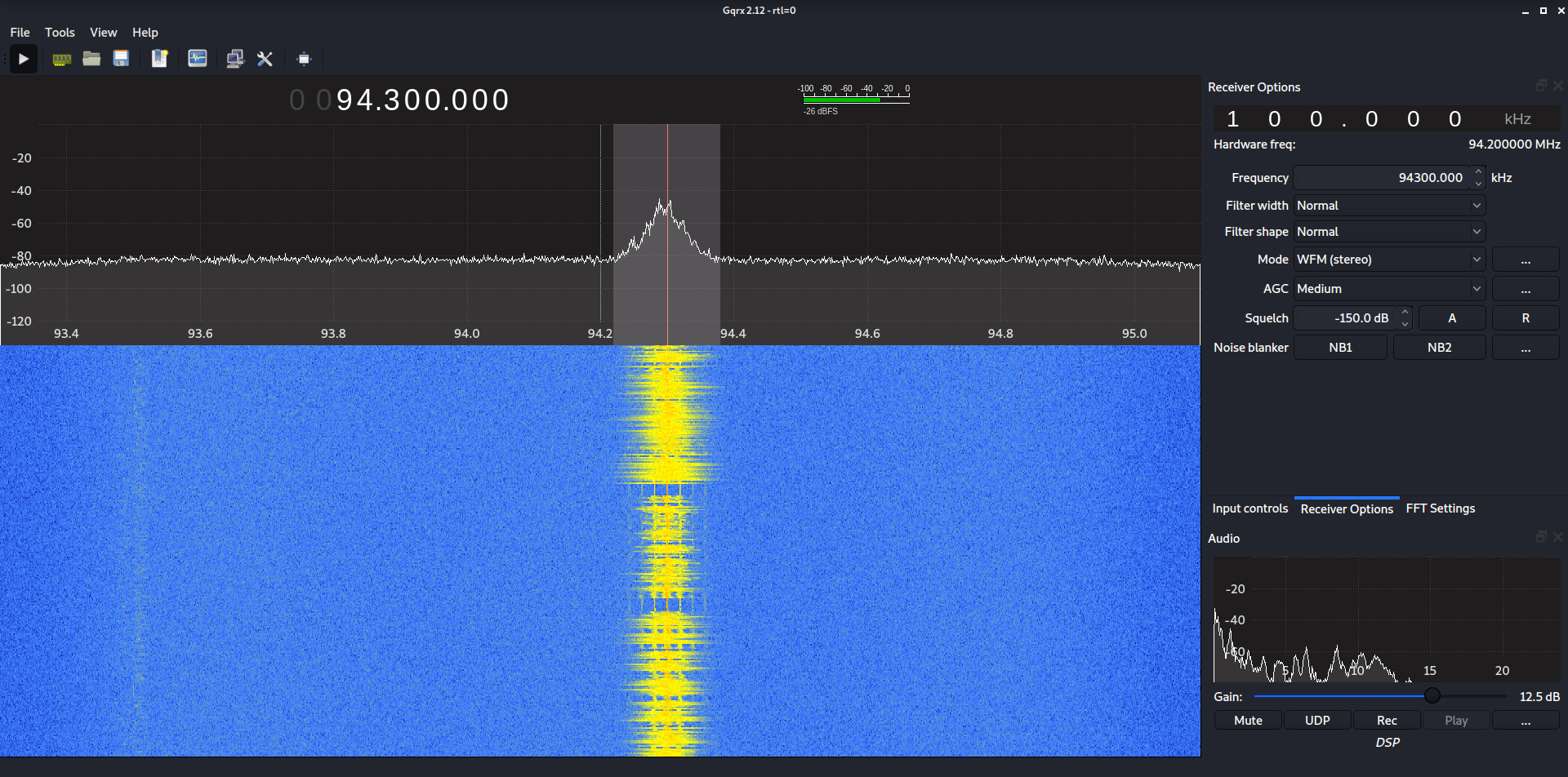 Deutliches und kontinuierliches Radiosignal auf der Frequenz 94,3 MHz (SWR3)
Deutliches und kontinuierliches Radiosignal auf der Frequenz 94,3 MHz (SWR3)
Artikelserie
Dieser Artikel ist Teil der Artikelserie „Angriffe auf Funk-Verbindungen“, die dem Themenschwerpunkt Hacking Hardware angehört. In der Serie beschreibe ich verschiedene Arten von Angriffsmethoden über Funk-Verbindungen, damit diese erkannt und effektive Gegenmaßnahmen getroffen werden können.











Hallo, wo kann ich die Software erhalten?